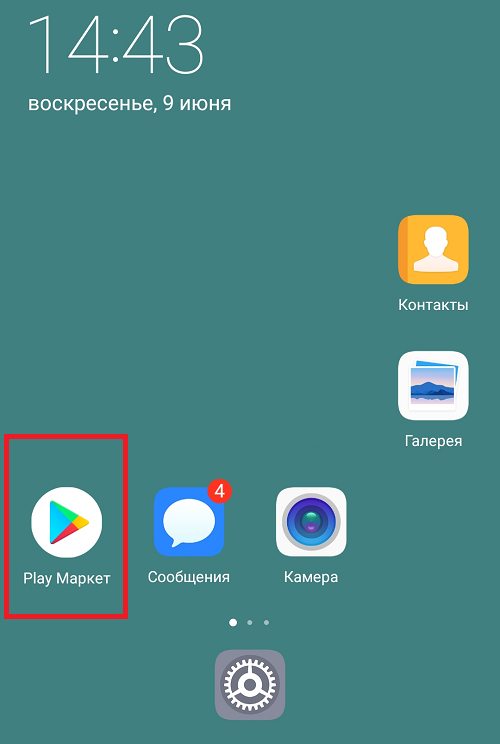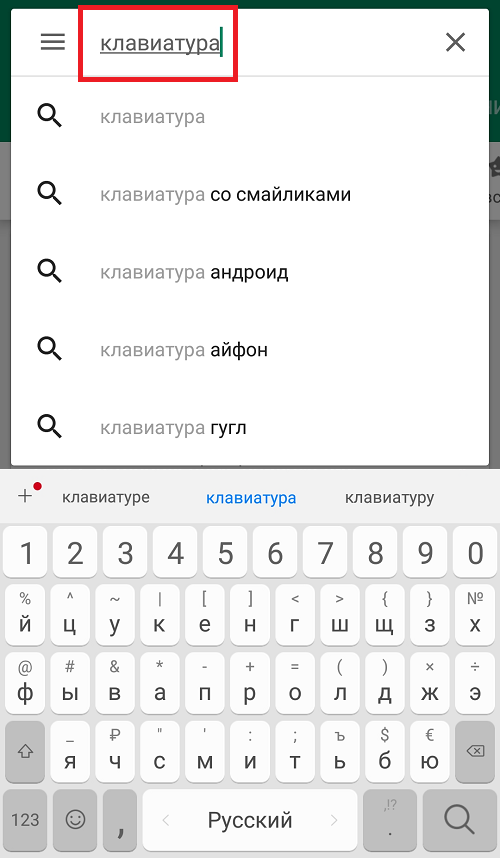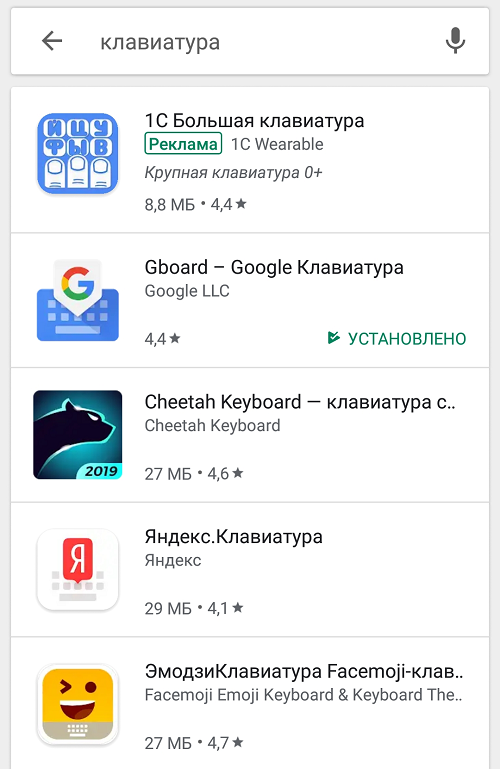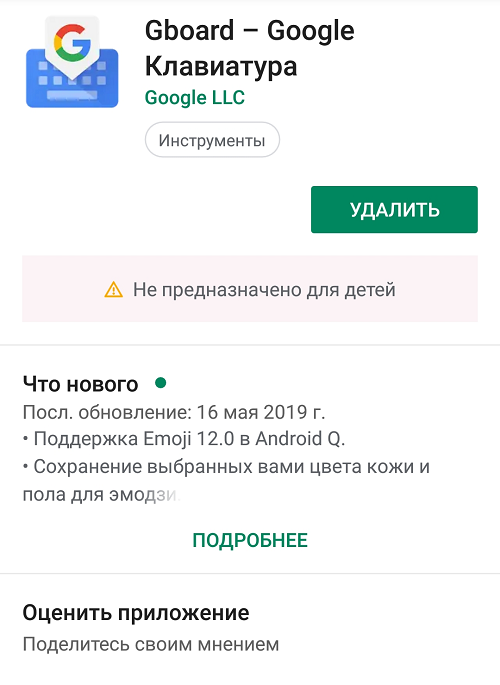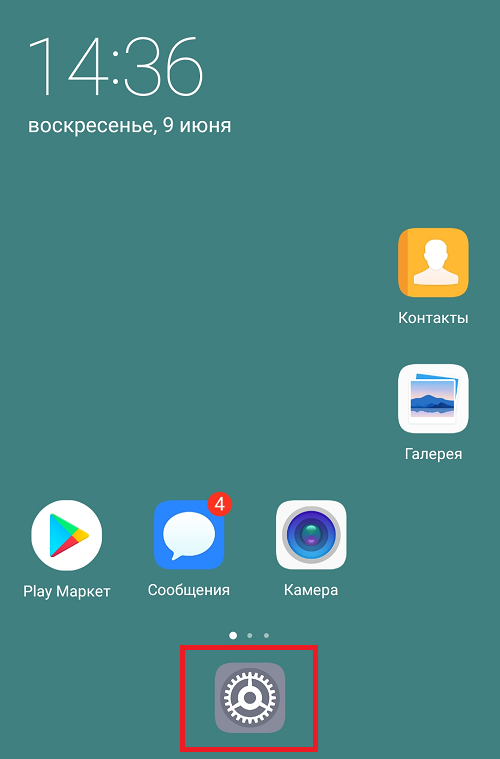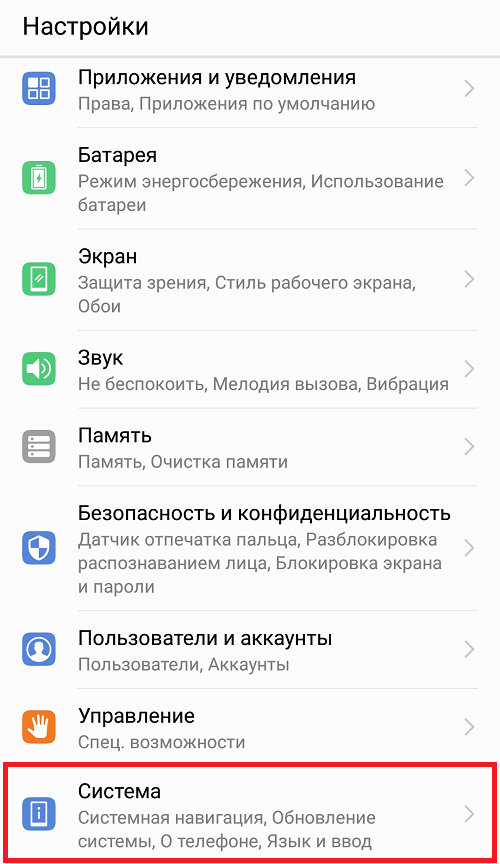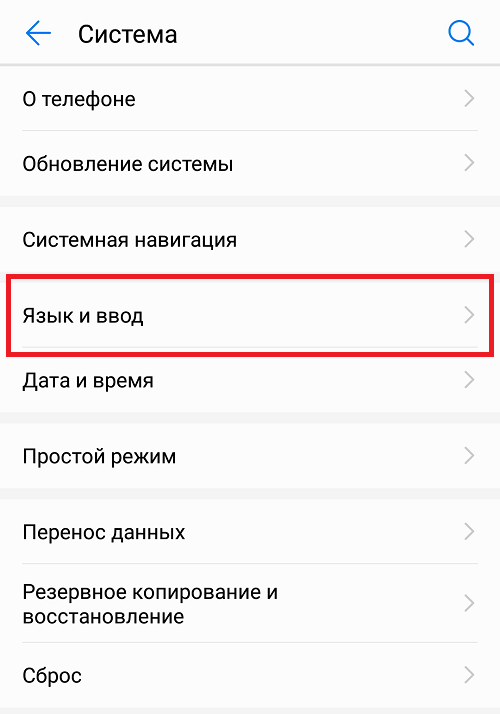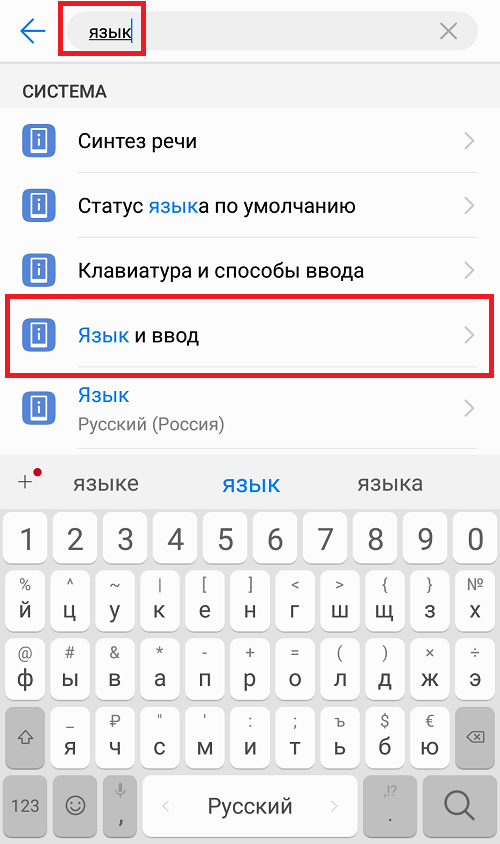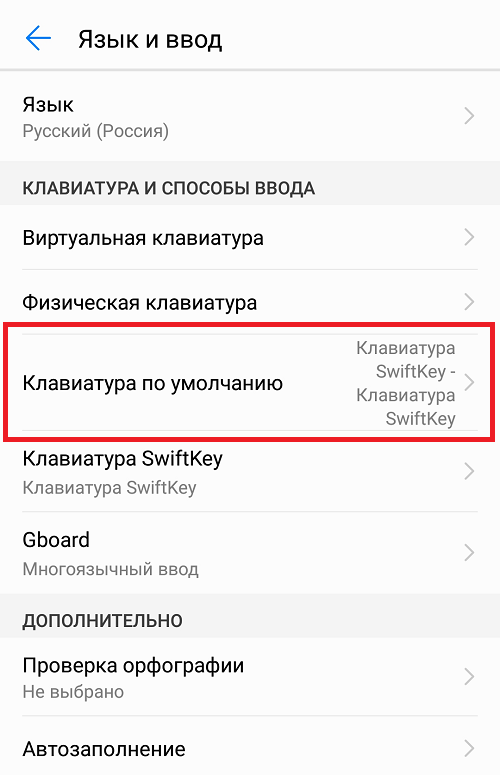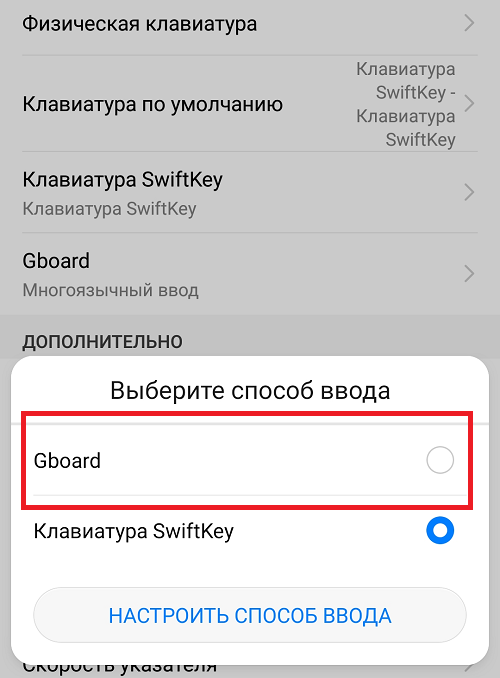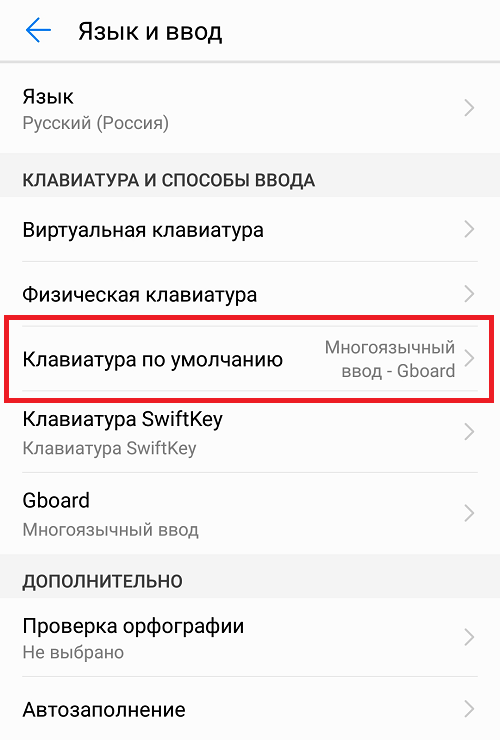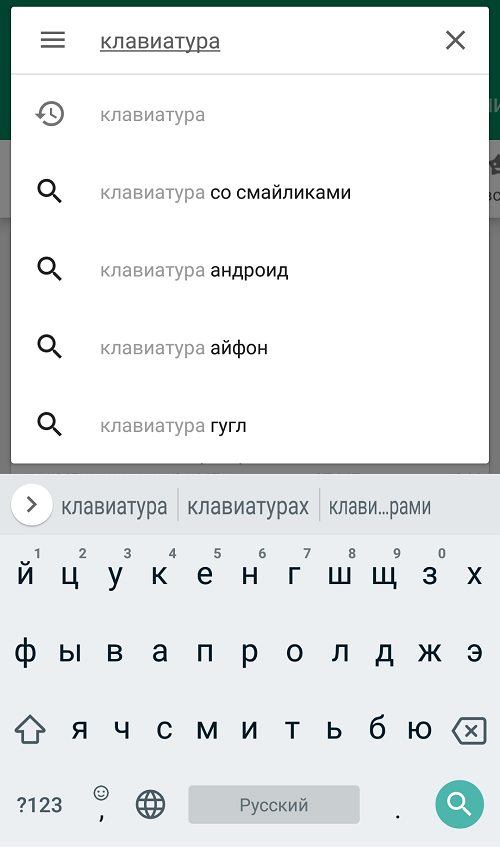Смартфон — это сложное устройство и порой чтобы воспользоваться простейшей функцией, изменением языка ввода например, нужно сначала найти инструкцию на просторах Интернета. В этой статье пойдет речь о том, как настроить клавиатуру на телефоне “Хонор” и “Хуавей” на “Андроид”.
Содержание
- Какие есть раскладки клавиатуры на телефоне Хонор
- Как изменить раскладку в SwiftKey
- Как изменить раскладку в Gboard
- Другие настройки клавиатуры
- Как поменять язык
- Изменение темы оформления
- Как поменять режим ввода текста
- Изменение отклика при нажатии
Какие есть раскладки клавиатуры на телефоне Хонор
В смартфоне Honor для ввода текстов по умолчанию используется приложение Honor Swiftkey. Оно поддерживает 4 раскладки клавиатуры:
- QWERTY (англ.);
- AZERTY (англ.);
- ЙЦУКЕН (рус.);
- QWERTZ (нем.).
Каждая раскладка получила свое название за расположение букв в 3 третьем ряду программных клавиш. Наибольшей популярностью у русскоязычных пользователей пользуются раскладки QWERTY и ЙЦУКЕН.
Если по каким-то причинам Swiftkey не подходит для ввода текста, то его можно заменить на стороннее приложение-клавиатуру. Gboard от Google, например. Скачать его можно тут.
Как изменить раскладку в SwiftKey
Порядок действий следующий:
- Открыть настройки устройства и перейти в раздел “Система”.
- Нажать “Язык и ввод” и “Клавиатура Swiftkey”.
- Нажать в блоке “Клавиатура” кнопку “Многоязычная”.
- Выбрать «Английский (США)/English (US)» или “Русский”.
- Пролистать горизонтальный список вариантов и выбрать подходящий.
- Подтвердить выбор, нажав на зеленый круг в центре клавиатуры.
Как изменить раскладку в Gboard
Необходимое ПО:
- Gboard:
Порядок действий следующий:
- Установить Gboard как клавиатуру по умолчанию:
Открыть “Настройки” => “Система” => “Язык и ввод” => “Клавиатура по умолчанию”.
Выбрать в открывшемся списке “Gboard”.
- Вернуться в меню “Язык и ввод” и выбрать “Gboard” => “Языки”.
- Нажать на язык раскладки: русский или латиница.
- Выбрать любой из доступных вариантов раскладки, пролистывая список свайпами влево и вправо.
- Подтвердить выбор, нажав на название раскладки.
Другие настройки клавиатуры
Помимо изменения раскладки, можно настроить клавиатуру на “Хоноре” и по другим параметрам: сменить язык, тема оформления, режим ввода, вибрация при нажатиях.
Как поменять язык
В зависимости от установленной клавиатуры и настроек поменять язык ввода сделать 3 способами:
- Способ № 1. Провести пальцем по пробелу влево или вправо. Этот метод работает на клавиатурах, у которых на пробеле написан текущий язык ввода.
- Способ № 2. Нажать кнопку с изображением сетчатого шара. Обычно она находится слева от пробела.
- Способ № 3. Нажать на кнопку с надписью EN или RU.
Изменение темы оформления
Порядок действий SwiftKey и Gboard следующий:
- Запустить клавиатуру, открыв какое-нибудь приложение с полем для ввода и поставив в него курсор.
- Нажать на кнопку с изображением палитры красок.
- Нажать “Посмотреть больше тем”.
- Выбрать понравившийся вариант оформления и нажать “Загрузить”.
Скачанная тема применится автоматически.
Как поменять режим ввода текста
Клавиатура SwiftKey поддерживает ввод текста посредством жестов вместо нажатий кнопок. Чтобы включить этот режим нужно:
- Открыть “Настройки” => “Система” => “Язык и ввод” => “Клавиатура SwiftKey”.
- Нажать “Ввод” и выбрать “Ввод и автоисправление”.
- Нажать “Ввод жестами” и выбрать режим “Flow”.
- Сдвинуть вправо ползунок “Показывать прогнозы после Flow”. Эта опция нужна для отображения предположений программы о введенных словах.
После этого можно проверить функциональность нового режима ввода в любом подходящем приложении.
Изменение отклика при нажатии
Порядок настройки для SwiftKey следующий:
- Открыть настройки клавиатуры, выполнить шаг № 1 из предыдущего способа.
- Нажать “Ввод” и “Звук и вибрация”.
- Отрегулировать громкость нажатий с помощью бегунка в пункте “Громкость звука нажатия клавиш”. Воспроизводимый звук можно изменить в разделе “Профиль звука нажатия клавиш”.
- Включить/отключить вибрацию с помощью пунктов «Использовать вибрацию Android по умолчанию» или «Вибрация при нажатии клавиш».
Последний пункт настроек позволяет изменять длительность вибрации в миллисекундах.
Смена раскладки, языка ввода, настройка внешнего вида виртуальной клавиатуры на смартфонах Huawei и Honor это простая для выполнения операция, с которой сможет справиться даже начинающий пользователь.
Содержание
- Решение проблемы
- Сброс стандартного приложения
- Сброс всех телефонных настроек
- Что можно установить вместо стандартной виртуальной клавиатуры
- Яндекс.клавиатура
- SwiftKey
- Google Клавиатура
- Cheetah Keyboard
Виртуальная клавиатура – одно из решений, без которого невозможно представить функциональность любого смартфона. Именно этот инструмент позволяет писать сообщения, набирать запросы в интернете, создавать заметки и многое другое. Поэтому, если клавиатура сама сворачивается в процессе ее использования, то это весьма неприятная проблема.
В этом материале мы разберем ситуацию, когда этот функционал неожиданно пропадает. То есть, изначально он активируется в нужный момент на смартфонах Honor или Huawei, но буквально через несколько секунд исчезает. Чтобы восстановить его, пользователю каждый раз приходится перезагружать свою мобильное устройство.
Естественно, это неудобно. Поэтому возникает вопрос – что делать для исправления такой ситуации?
Решение проблемы
Методика исправления этого сбоя прекрасно подходит для абсолютно всех мобильных устройств, функционирующих на базе ОС Android. Поэтому, даже если у вас не Хонор или Хуавей, то спокойно можете ей пользоваться.
Итак, что делать, если пропала клавиатура на телефоне во время ее непосредственного применения?
Специалисты рекомендуют три варианта действий, каждый из которых способен дать положительный результат:
Сброс стандартного приложения
На мобильниках Honor и Huawei изначально, по умолчанию, используется виртуальная клавиатура «SwiftKey». Чтобы выполнить сброс этого ПО, потребуется:
- Естественно, изначально переходим в стандартные настройки смартфона. Для этого нажимаем на соответствующую иконку в меню;
- Дальше дважды переходим в «приложения» и в «приложения»;
- В списке находим нужную нам программу — «SwiftKey». Кликаем по ней;
- Выбираем пункт «память», в нем – «сброс»;
- Перезапускаем мобилку и оцениваем результат.
Если же на смартфоне используется другое профильное ПО, то поступаем аналогичным образом. То есть – сбрасываем его через настройки.
Сброс всех телефонных настроек
Этот этап также не должен вызвать каких-либо сложностей. К нему стоит переходить, если предыдущий вариант не оказался успешным:
- Через все те же настройки переходим в раздел, который называется «Система»;
- Находим в нем «Сброс». Заходим в него;
- Кликаем на «Сброс всех настроек».
Ждем завершения и перезапускаем устройство.
Если результат все равно отрицательный, то рекомендуется перейти к третьему этапу. Он подразумевает вход в известный практически всем интернет-сервис Play Market, где можно скачать одно из альтернативных ПО.
Что можно установить вместо стандартной виртуальной клавиатуры
Вариантов достаточно много. Мы рекомендует обращать внимание на следующие:
Яндекс.клавиатура
Особенности этого варианта:
- Есть функция исправления.
- Кроме стандартного функционала можно использовать встроенные смайлики, стикеры, гифки;
- Интеллектуальная система с возможностью обучения. Вы вводите начало слова, она уже предлагает варианты. Иногда предлагает и продолжения из других слов, основываясь на анализе предыдущих сообщений пользователя;
- Встроенный переводчик сразу на пятнадцать языков и обратно;
- Возможность изменять внешний вид виртуальной клавиатуры и вносить другие правки, делающие этот инструмент полностью индивидуальным.
SwiftKey
Стандартный вариант для Хонор или Хуавей. Но может подойти на мобильники от других производителей. Или если владелец смартфона долгое время пользовался альтернативными программами.
Особенности:
- Поддержка «свайпа», позволяющая набирать слова, двигая пальцем по экрану устройства;
- Адаптивность программы под стиль и манеру письма владельца смартфона. Она анализирует его действия и потом начинает предлагать наиболее популярные, привычные для человека слова;
- Наличие функционала, автоматически подчеркивающего неправильно написанные слова;
- Возможность изменения внешнего вида ПО и различных его функций;
- Наличие множество тем для оформления, гифок, эмодзи, смайлов и много другого.
Google Клавиатура
Еще один качественный вариант, особенности которого заключаются в следующем:
- Поддержка технологии «свайп», как и в предыдущих вариантах;
- Можно вводить текст голосовым набором;
- Доступен функционал изменения печатных символов на рукописные;
- Встроенный переводчик и инструмент для автоисправления ошибок, опечаток;
- Мультиязычная поддержка;
- Наличие Gif, эмодзи, смайлов;
- Возможность сразу же переключаться к поисковику Гугл и копировать нужную информацию прямо в сообщение.
Cheetah Keyboard
Особенности этой программы:
- Множество оригинальных эмодзи, смайликов и GIF, в том числе и трехмерных;
- Программа анализирует присланные сообщения и мгновенно предлагает несколько вариантов ответа;
- Сотни тем, которые позволят изменить этот инструмент до неузнаваемости;
- Автокоррекция вводимых слов;
- Возможность создания собственных тем;
- Поддержка «свайпа».
Нажмите на значок клавиатуры в правой части панели задач, чтобы открыть сенсорную клавиатуру Microsoft. Нажмите на значок настроек и выберите опцию Рукописный текст, чтобы использовать функцию рукописного ввода сенсорной клавиатуры Microsoft.
Если в правой части панели задач не отображается значок клавиатуры, выполните следующие действия.
- Правой кнопкой мыши щелкните по пустой области рабочего стола и выберите опцию Параметры панели задач.
- В окне Панель задач выберите опцию Значки панели задач и включите переключатель для опции Сенсорная клавиатура.

Сейчас набор номера абонента осуществляется легким касанием цифр, высвечиваемых на экране телефона, и уже не надо мозолить пальцы рук, накручивая телефонный диск.
Экран современного смартфона теперь служит и виртуальной клавиатурой, где можно набрать текст электронного письма или СМС-сообщения.
Смартфон устроен так, что экранная клавиатура появляется сама автоматически при первом нажатии пальцем на выделенное поле экрана, куда будет вноситься текст. Все последние смартфоны марки Хуавей и Хонор в своём стартовом пакете программ имеют приложения «клавиатура SwiftKey» и «Голосовой ввод Google», которые неплохо справляются с задачей набора текста.
Каждый владелец смартфона по своему желанию может установить несколько дополнительных программ android-клавиатур.
Одной из таких виртуальных клавиатур, устанавливаемых дополнительно на большинстве смартфонов, является приложение “Gboard” (Google Клавиатура), которая имеет большие возможности, когда текст можно ввести, как с клавиатуры, так и с помощью голоса стенографическим способом. Возможности клавиатуры Gboard описаны в статье «Как облегчить набор текста с клавиатуры Gboard на смартфоне HUAWEI (honor).»
А как установить клавиатуру Gboard на смартфон HUAWEI (honor)?
Процедура установки приложения “Gboard” (Google Клавиатура) не представляет затруднения — это стандартная процедура установки нового приложения с небольшими особенностями, связанная с выбором раскладки клавиатуры.
Порядок установки дополнительной клавиатуры Gboard на смартфоне HUAWEI (honor).
1. Запускаем приложение Google Play Маркет с Главного экрана телефона.
2. Активируем строку поиска и набираем слово «gboard». После нажимаем на значок «Поиск».
3. Переходим на страницу приложения Gboard – Google Клавиатура, где нужно нажать на значок «Установить».
4. После этого программа сама установит приложение Gboard на смартфон и после этого появится значок «Открыть». Нужно нажать на значок «Открыть».
5. Затем программа начнёт настройку приложения в три этапа (шагов).
На странице «Шаг 1» нужно нажать на значок «ВКЛЮЧИТЬ В НАСТРОЙКАХ».
На следующей странице нужно включить переключатель в строчке клавиатуры «Gboard Многоязычный ввод».
В открывшемся окне «Внимание» нужно нажать на кнопку «ОК».
6. На странице «Шаг 2» нужно нажать на значок «ВЫБРАТЬ СПОСОБ ВВОДА».
После в открывшемся окне «Выбор клавиатуры» нужно выбрать «Gboard».
7. На странице «Шаг 3» нужно нажать на значок «ЗАДАТЬ РАЗРЕШЕНИЯ».
В открывшемся окне «Разрешить приложению Gboard доступ к контактам?» нужно нажать на значок «Разрешить».
На последней странице настройки клавиатуры нужно нажать на значок «ГОТОВО».
8. Далее программа переносит нас в раздел Настройки клавиатуры.
В целом приложение клавиатура «Gboard» уже установлена на смартфоне, но нужно провести ещё небольшую настройку, связанную с языком ввода.
Как правило, при первом запуске смартфона HUAWEI (honor) после его покупки, мы назначили основным языком смартфона — Русский язык. Поэтому всё, что смартфон будет отражать на своём экране, теперь будет уже на русском языке.
В современном обществе информационных технологий мы часто используем иностранные языки. И чаще всего им является английский язык.
Опыт использования клавиатуры Gboard показал, что в Настройках клавиатуры нужно использовать Английский язык в редактуре для США, а не для Британии, который стоит по умолчанию.
Поэтому в Настройках клавиатуры нужно нажать на раздел Языки.
А в разделе Языки нажать на значок «ДОБАВИТЬ КЛАВИАТУРУ».
9. На следующей странице из всех языков нужно найти «Английский (США)». Для этого в верхней строке поиска нужно нажать на значок «Поиск» и набрать слово «английский».
Программа тут же формирует список устанавливаемых на клавиатуру дополнительных языков имеющих в своём названии «английский». В этом списке нужно выбрать именно «Английский (США)».
10. На следующей странице при выборе раскладки клавиатуры нужно выбрать «QWERTY», а после нажать на значок «Готово».
11. Теперь у нас установлена клавиатура Gboard, настроенная для работы с тремя языками:
— Русский;
— Английский (Британия).
— Английский (США).
Так как мы не будем пользоваться раскладкой клавиатуры Английский (Британия), поэтому лишнюю раскладку целесообразно удалить.
Для этого нужно нажать на значок «Изменить» вверху экрана.
Далее, для удаления нужно отметить «Английский (Британия)», и нажать на значок «Корзина» вверху экрана.
12. С этого момента у нас установлены все основные настройки виртуальной клавиатуры Gboard, и мы имеем возможность для многоязыкового ввода любого текста во всех приложениях смартфона HUAWEI (honor) с поддержкой орфографических словарей на двух языках: Русский (Россия) и Английский (США).
Статьи, связанные с данной темой:
— Как облегчить набор текста с клавиатуры Gboard на смартфоне HUAWEI (honor).
— Как быстро набрать текст из заготовок фраз или слов на смартфоне HUAWEI (honor).
— Как «голосом» набрать текст заметки на смартфоне HUAWEI (honor)?
— Как переключиться между различными методами ввода текста на смартфоне HUAWEI (honor)?
— Как поменять раскладку клавиатуры на смартфоне HUAWEI (honor)?
— Как русифицировать клавиатуру на смартфоне HUAWEI (honor)?
Как поменять клавиатуру на Хонор или Хуавей?
На ранних смартфонах от Huawei и Honor использовалась фирменная клавиатура Huawei Swype, а после — SwiftKey. Клавиатура используется по умолчанию, но при желании ее легко поменять. На какую? А вот это уже зависит только от ваших личных предпочтений.
Сначала надо определиться с клавиатурой, поэтому откройте Play Market.
Укажите в поиске слово «клавиатура» (без кавычек).
Перед собой вы увидите список приложений на любой вкус. Какое из них устанавливать, решать вам.
Мы в качестве примера будем использовать клавиатуру от Google.
Клавиатура установлена, что делать дальше? Зайдите в приложение «Настройки».
Выберите пункт «Система».
На следующей странице нажмите на строчку «Язык и ввод».
В случае, если интерфейс системы у вас отличается, используйте поиск по меню по слову «язык» (без кавычек).
Пункт «Клавиатура по умолчанию» — именно то, что нам нужно. Нажмите на него.
Выберите другую клавиатуру.
Клавиатура была изменена.
Откройте любое приложение, где требуется ввод.
И удостоверьтесь, что клавиатура была изменена.
Друзья! Если наш сайт помог вам или просто понравился, вы можете помочь нам развиваться и двигаться дальше. Для этого можно, например:
- Оставить комментарий к статье.
- Подписаться на наш канал на YouTube.
- Подписаться на наш канал в Телеграме.
- Подписаться на нашу группу ВКонтакте.
- Подписаться на наш канал в Дзене.
Спасибо!